Previews Thumbnail não mostrando no Windows 8/10 Explorer?
Eu instalei o Windows 8 no meu desktop em casa há algumas semanas e até agora não tive nenhum problema. No entanto, uma coisa estranha que notei foi que sempre que eu visualizava um diretório que continha imagens ou vídeos, eu apenas via o ícone padrão para esse tipo de arquivo em vez de uma visualização em miniatura dos arquivos. Isso também acontece em instalações do Windows 10 também.
Então, se eu navegasse até minha biblioteca de Imagens no Windows 8/10, obteria o ícone de foto para cada imagem:

E se eu visualizasse um diretório cheio de vídeos no Windows 8/10, eu teria a mesma coisa, apenas com o ícone de vídeo padrão:
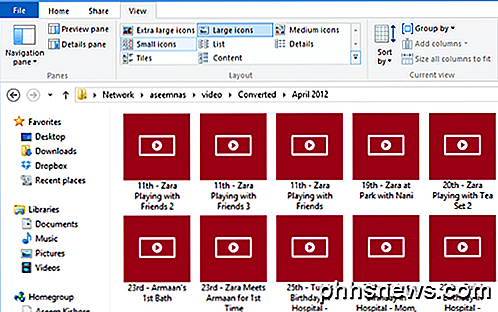
Isso estava ficando muito chato e percebi que estava fazendo isso desde o momento em que instalei o Windows 8/10 no PC. Não sei por que ele é padronizado para essa visualização, em vez de visualizações em miniatura, como no Windows 7, mas se você quiser as miniaturas de volta no Windows Explorer, veja como fazer isso.
Primeiro, abra o Windows Explorer, clique em Exibir e, em seguida, clique em Opções e Alterar opções de pasta e pesquisa .
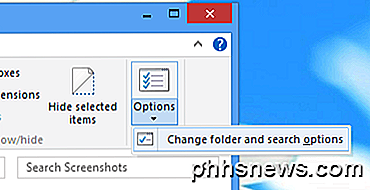
Em seguida, clique na guia Exibir e desmarque a caixa que diz Sempre mostrar ícones, nunca miniaturas .
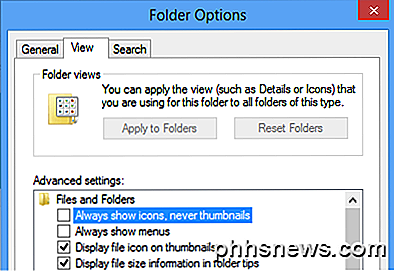
Depois de se livrar dessa opção marcada, você deve agora obter miniaturas de todas as suas fotos, vídeos e até documentos.
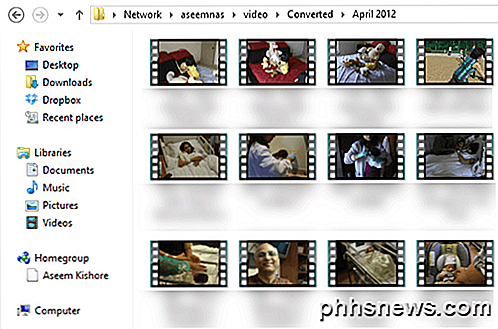
Há outro lugar onde você pode ajustar a configuração para exibir ícones ou miniaturas no Windows Explorer. Primeiro clique com o botão direito em Computador na área de trabalho e escolha Propriedades . Em seguida, clique em Advanced System Settings no lado esquerdo.
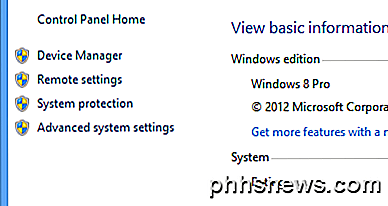
Isso abrirá a caixa de diálogo Propriedades do sistema . Aqui você precisa clicar na guia Avançado e depois clicar em Configurações em Desempenho .
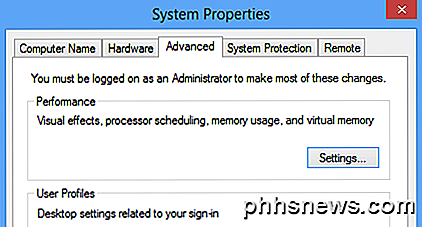
Por fim, verifique se Exibir miniaturas em vez de ícones está marcado.
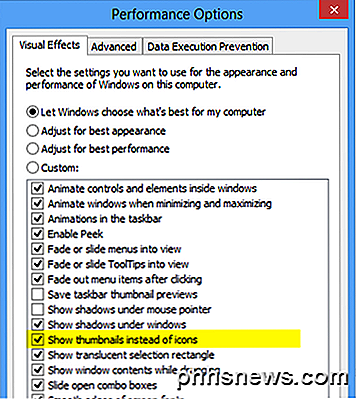
Com essas duas configurações, você deve agora visualizar miniaturas de fotos, vídeos, documentos e outros tipos de arquivos no Explorer no Windows 8/10. Se você ainda estiver vendo apenas ícones, poste um comentário aqui e eu tentarei ajudar. Apreciar!

Devo desconectar meu Chromecast quando não o estou usando?
Novos dispositivos geram novas perguntas e a ascensão do Chromecast (e outros dispositivos de transmissão HDMI) tem mais do que algumas pessoas curioso se eles devem ser desconectados quando não estão usando. Vamos esclarecer as coisas e minimizar seus problemas de streaming no processo. Caro How-To Geek, Eu tenho ouvido todas essas coisas ultimamente sobre cargas de energia “fantasmas” e como todas as coisas que deixamos conectadas o tempo está contribuindo para aumentar as contas de energia e o desperdício geral.

Como desabilitar a barra de mensagens de aviso de segurança em programas do Microsoft Office
As macros nos programas do Microsoft Office permitem automatizar tarefas repetitivas, mas algumas macros podem ser perigosas. As macros são pedaços de código de computador e são infames por conter malware que infectará seu computador se você executá-los. O Microsoft Office protege você de arquivos que contêm macros por padrão.



